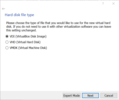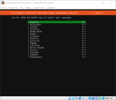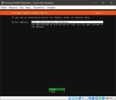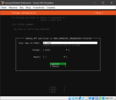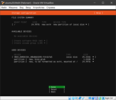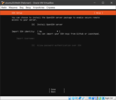[Apache, Высокая производительность, Системы обмена сообщениями, Тестирование IT-систем] Поднимаем тестовое окружение в Kubernetes: Apache Kafka, Kafka Connect, MirrorMaker 2.0 и Jmeter
Автор
Сообщение
news_bot ®
Стаж: 7 лет 11 месяцев
Сообщений: 27286
Я инженер по нагрузочному тестированию и не так давно работаю над проектом, где предполагается активное использование Apache Kafka. Из-за режима удаленной работы получение доступа к тестовому окружению затянулось на недели. Чтобы не терять время я решил развернуть локальный стенд в Kubernetes.
Кто работал с Apache Kafka подтвердит, что официальная документация покрывает далеко не все тонкости инсталляции и настройки. Я надеюсь, что данная пошаговая инструкция позволит вам сократить время развертывания тестового окружения. Обращаю внимание на то, что установка stateful в контейнерах — далеко не лучшая идея, поэтому данная инструкция не предназначена для развертывания промышленного стенда.
Инструкция описывает создание виртуальной машины в VirtualBox, установку и настройку операционной системы, установку Docker, Kubernetes и системы мониторинга. В Kubernetes развертывается два кластера Apache Kafka: "production" и "backup". Для репликации сообщений из production в backup используется MirrorMaker 2.0. Взаимодействие между узлами production кластера защищено TLS. К сожалению, не могу выложить в Git скрипт для генерирования сертификатов. В качестве примера можете использовать сертификаты из архива certs/certs.tar.gz. В самом конце инструкции описывается развертывание кластера Jmeter и запуск тестового сценария.
Инструкция расcчитана на новичков в Kubernetes, поэтому если вы уже имеете опыт работы с контейнерами, то можете сразу перейти в раздел "12. Разворачиваем кластер Apache Kafka".
Q&A:
- Почему используется Ubuntu? Изначально я развернул Kubernetes в CentOS 7, но после одного из обновлений окружение перестало работать. К тому же я заметил, что в CentOS нагрузочные тесты, запущенные в Jmeter, ведут себя непредсказуемо. Если сталкивались, пожалуйста, напишите в комментариях возможное решение этой проблемы. В Ubuntu всё намного стабильнее.
- Почему не k3s или MicroK8s? Если коротко, ни k3s, ни MicroK8s из коробки не умеют работать с локальным Docker-репозиторием.
- Почему не оптимизированы параметры конфигурации? Я намеренно использовал параметры по умолчанию где это возможно.
- Почему Flannel? Я новичок в kubernetes и Flannel — единственный плагин, который мне удалось завести без проблем.
- Почему Docker, а не CRI-O? Мне интересен CRI-O и я планирую изучить его в будущем.
- Почему MirrorMaker 2.0 развернут в Kafka Connect? Kafka Connect позволяет редактировать параметры конфигурации MirrorMaker 2.0 "на лету" через REST API.
Оглавление
1. Создание виртуальной машины
2. Установка Ubuntu Server 20.04
3. Настройка Ubuntu
4. Установка Docker
5. Настройка iptables
6. Установка kubeadm, kubelet и kubectl
7. Разворачиваем кластер Kubernetes
8. Устанавливаем Flannel
9. Разрешаем запуск pod-ов на ноде control-plane
10. Добавляем алиас для команды kubectl
11. Устанавливаем Prometheus, Grafana, Alert Manager и Node Exporter
12. Разворачиваем кластер Apache Kafka
12.1. Запускаем Apache Zookeeper
12.2. Запускаем Apache Kafka
13. Проверяем отправку и получение сообщений
13.1. Запускаем генератор сообщений
13.2. Запускаем получателя сообщений
14. Настраиваем репликацию сообщений с помощью MirrorMaker 2.0
14.1. Запуск MirrorMaker 2.0 как конектор в кластере Kafka Connect
14.2. Проверяем репликацию сообщений
15. Выполнение сценариев Jmeter
16. Удаление данных
1. Создание виртуальной машины
Виртуальной машине должно быть доступно как минимум 2 ядра ЦПУ и 6-8 ГБ оперативной памяти. Если нет возможности выделить достаточный объем оперативной памяти для виртуальной машины, то посмотрите в сторону Rancher K3S.
Показать скриншоты
SPL
2. Установка Ubuntu Server 20.04
Установка операционной системы довольно тривиальный процесс, но на всякий случай приведу скриншоты. На что нужно обратить внимание:
- IP адрес, который будет присвоен ноде (по умолчанию 10.0.2.15);
- Kubernetes требует, чтобы swap был отключен, поэтому дисковые разделы необходимо создать вручную;
- В самом конце процесса установки можно выбрать опцию "Install OpenSSH server".
Показать скриншоты
SPL
3. Настройка Ubuntu
3.1. Отключить Firewall
sudo ufw disable
3.2. Отключить Swap
sudo swapoff -a
sudo sed -i 's/^\/swap/#\/swap/' /etc/fstab
3.3. Установить OpenJDK
В поставку OpenJDK входит утилита keytool, которая понадобится для генерирования сертификатов:
sudo apt install openjdk-8-jdk-headless
3.4. Авторизация по ключу (опционально)
Подробная инструкция от DigitalOcean:
https://www.digitalocean.com/community/tutorials/how-to-set-up-ssh-keys-on-ubuntu-20-04-ru
4. Установка Docker [источник]
# Switch to the root user
sudo su
# (Install Docker CE)
## Set up the repository:
### Install packages to allow apt to use a repository over HTTPS
apt-get update && apt-get install -y \
apt-transport-https ca-certificates curl software-properties-common gnupg2
# Add Docker’s official GPG key:
curl -fsSL https://download.docker.com/linux/ubuntu/gpg | apt-key add -
# Add the Docker apt repository:
add-apt-repository \
"deb [arch=amd64] https://download.docker.com/linux/ubuntu \
$(lsb_release -cs) \
stable"
# Install Docker CE
apt-get update && apt-get install -y \
containerd.io=1.2.13-2 \
docker-ce=5:19.03.11~3-0~ubuntu-$(lsb_release -cs) \
docker-ce-cli=5:19.03.11~3-0~ubuntu-$(lsb_release -cs)
# Set up the Docker daemon
cat > /etc/docker/daemon.json <<EOF
{
"exec-opts": ["native.cgroupdriver=systemd"],
"log-driver": "json-file",
"log-opts": {
"max-size": "100m"
},
"storage-driver": "overlay2"
}
EOF
mkdir -p /etc/systemd/system/docker.service.d
# Restart Docker
systemctl daemon-reload
systemctl restart docker
# If you want the docker service to start on boot, run the following command:
sudo systemctl enable docker
5. Настройка iptables [источник]
cat <<EOF | sudo tee /etc/sysctl.d/k8s.conf
net.bridge.bridge-nf-call-ip6tables = 1
net.bridge.bridge-nf-call-iptables = 1
EOF
sudo sysctl --system
6. Установка kubeadm, kubelet и kubectl [источник]
sudo apt-get update && sudo apt-get install -y apt-transport-https curl
curl -s https://packages.cloud.google.com/apt/doc/apt-key.gpg | sudo apt-key add -
cat <<EOF | sudo tee /etc/apt/sources.list.d/kubernetes.list
deb https://apt.kubernetes.io/ kubernetes-xenial main
EOF
sudo apt-get update
sudo apt-get install -y kubelet kubeadm kubectl
sudo apt-mark hold kubelet kubeadm kubectl
7. Разворачиваем кластер Kubernetes
Запускаем инициализацию ноды control-plane: [источник]
# Pulling images required for setting up a Kubernetes cluster
# This might take a minute or two, depending on the speed of your internet connection
sudo kubeadm config images pull
# Initialize a Kubernetes control-plane node
sudo kubeadm init --pod-network-cidr=10.244.0.0/16
Следующие команды необходимо выполнить под обычным пользователем (не root): [источник]
mkdir -p $HOME/.kube
sudo cp -i /etc/kubernetes/admin.conf $HOME/.kube/config
sudo chown $(id -u):$(id -g) $HOME/.kube/config
8. Устанавливаем Flannel [источник]
kubectl apply -f https://raw.githubusercontent.com/coreos/flannel/master/Documentation/kube-flannel.yml
9. Разрешаем запуск pod-ов на ноде control-plane [источник]
Так как наш кластер Kubernetes развернут в режиме standalone, то необходимо разрешить запуск pod-ов на ноде control-plane:
kubectl taint nodes --all node-role.kubernetes.io/master-
10. Добавляем алиас для команды kubectl [источник]
alias k='kubectl'
echo "alias k='kubectl'" >> ~/.bashrc
11. Устанавливаем Prometheus, Grafana, Alert Manager и Node Exporter
Устанавливаем kube-prometheus: [источник]
curl -O -L https://github.com/coreos/kube-prometheus/archive/master.zip
sudo apt install -y unzip
unzip master.zip
cd kube-prometheus-master
kubectl create -f manifests/setup
kubectl create -f manifests/
Выполните следующую команду, чтобы посмотреть процесс запуска pod-ов. Необходимо дождаться когда все pod-ы перейдут в статус Running:
kubectl get pods -w -n monitoring
Для сбора метрик Kafka и Zookeeper будем использовать JMX Exporter. Чтобы Prometheus получил доступ к экспортируемым метрикам необходимо добавить ServiceMonitor:
k apply -f servicemonitor/jmx-exporter-servicemonitor.yaml
Создадим сервис, чтобы получить доступ к веб-интерфейсу Grafana из виртуальной машины:
kubectl apply -f https://raw.githubusercontent.com/kildibaev/k8s-kafka/master/service/grafana-svc.yaml
После запуска сервиса Grafana будет доступна из гостевой системы по адресу http://localhost:32000
Выполним проброс порта, чтобы получить доступ к Grafana на хост машине:
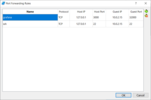
Теперь веб-интерфейс Grafana доступен на хост машине по адресу http://127.0.0.1:3000
Для просмотра метрик в Grafana можете воспользоваться готовым дашбордом. Для этого перейдите на страницу http://127.0.0.1:3000/dashboard/import и в поле "Import via panel json" скопируйте содержимое файла grafana-dashboard.json
12. Разворачиваем кластер Apache Kafka
# Скачиваем содержимое репозитория
git clone https://github.com/kildibaev/k8s-kafka.git $HOME/k8s-kafka
cd $HOME/k8s-kafka
12.1. Запускаем Apache Zookeeper
Чтобы получить предсказуемые имена хостов воспользуемся Statefulset. В нашем случае кластер Apache Zookeeper будет состоять из трех инстансов: zookeeper-0.zookeeper, zookeeper-1.zookeeper и zookeeper-2.zookeeper
# Собираем образ zookeeper-base
sudo docker build -t zookeeper-base:local-v1 -f dockerfile/zookeeper-base.dockerfile .
# Запускаем сервис Zookeeper
k apply -f service/zookeeper-svc.yaml
# Запускаем кластер Apache Zookeeper
k apply -f statefulset/zookeeper-statefulset.yaml
# Перед выполнением следующих шагов необходимо дождаться когда все три pod-а перейдут в статус Running. Проверить состояние pod-ов можно следующей командой:
k get pods -w
12.2. Запускаем Apache Kafka
Кластер Apache Kafka будет состоять из двух брокеров: kafka-0.kafka и kafka-1.kafka
# Собираем образ kafka-base
sudo docker build -t kafka-base:local-v1 -f dockerfile/kafka-base.dockerfile .
# Запускаем сервис Kafka
k apply -f service/kafka-svc.yaml
# Запускаем кластер Apache Kafka
k apply -f statefulset/kafka-statefulset.yaml
# Перед выполнением следующих шагов необходимо дождаться когда оба pod-а перейдут в статус Running. Проверить состояние pod-ов можно следующей командой:
k get pods -w
13. Проверяем отправку и получение сообщений
13.1. Запускаем генератор сообщений
Запустим генератор сообщений, который будет отправлять 10 сообщений в секунду. Размер каждого сообщения составляет 100 байт. В общей сложности будет отправлено 30000 сообщений.
# Запускаем новый pod - producer
k run --rm -i --tty producer --image=kafka-base:local-v1 -- bash
# Создаем топик topicname и отправляем в него сообщения
bin/kafka-producer-perf-test.sh \
--topic topicname \
--num-records 30000 \
--record-size 100 \
--throughput 10 \
--producer.config /config/client.properties \
--producer-props acks=1 \
bootstrap.servers=kafka-0.kafka:9092,kafka-1.kafka:9092 \
buffer.memory=33554432 \
batch.size=8196
13.2. Запускаем получателя сообщений
# Запускаем новый pod - consumer
k run --rm -i --tty consumer --image=kafka-base:local-v1 -- bash
# Получаем сообщения из топика topicname
bin/kafka-consumer-perf-test.sh \
--broker-list kafka-0.kafka:9092,kafka-1.kafka:9092 \
--consumer.config /config/client.properties \
--messages 30000 \
--topic topicname \
--threads 2
14. Настраиваем репликацию сообщений с помощью MirrorMaker 2.0
14.1. Запуск MirrorMaker 2.0 как конектор в кластере Kafka Connect
Кластер Apache Kafka, который мы запустили ранее, условно назовем production. Поднимем еще один pod, в котором будет запущено три контейнера: Apache Zookeeper, Apache Kafka и Kafka Connect. Новый инстанс Apache Kafka назовем backup и настроим репликацию сообщений из production в backup.
k apply -f service/mirrormaker-svc.yaml
# Поднимем pod, в котором будет запущено три контейнера: Apache Zookeeper, Apache Kafka и Kafka Connect
k apply -f statefulset/mirrormaker-statefulset.yaml
# Необходимо дождаться когда pod с именем mirrormaker-0 перейдет в статус Running
k get pods -w
# Подключимся к контейнеру connect в pod-е mirrormaker-0 и откроем командную строку
k exec -ti mirrormaker-0 -c connect -- bash
# В кластере Kafka Connect создадим коннектор MirrorMaker 2.0
curl -X POST -H "Content-Type: application/json" mirrormaker-0.mirrormaker:8083/connectors -d \
'{
"name": "MirrorSourceConnector",
"config": {
"connector.class": "org.apache.kafka.connect.mirror.MirrorSourceConnector",
"source.cluster.alias": "production",
"target.cluster.alias": "backup",
"source.cluster.bootstrap.servers": "kafka-0.kafka:9092,kafka-1.kafka:9092",
"source.cluster.group.id": "mirror_maker_consumer",
"source.cluster.enable.auto.commit": "true",
"source.cluster.auto.commit.interval.ms": "1000",
"source.cluster.session.timeout.ms": "30000",
"source.cluster.security.protocol": "SSL",
"source.cluster.ssl.truststore.location": "/certs/kafkaCA-trusted.jks",
"source.cluster.ssl.truststore.password": "kafkapilot",
"source.cluster.ssl.truststore.type": "JKS",
"source.cluster.ssl.keystore.location": "/certs/kafka-consumer.jks",
"source.cluster.ssl.keystore.password": "kafkapilot",
"source.cluster.ssl.keystore.type": "JKS",
"target.cluster.bootstrap.servers": "localhost:9092",
"target.cluster.compression.type": "none",
"topics": ".*",
"rotate.interval.ms": "1000",
"key.converter.class": "org.apache.kafka.connect.converters.ByteArrayConverter",
"value.converter.class": "org.apache.kafka.connect.converters.ByteArrayConverter"
}
}'
14.2. Проверяем репликацию сообщений
Если репликация прошла успешно, то в backup будет создан топик production.topicname. Префикс ".production" MirrorMaker 2.0 добавит, чтобы избежать зацикливания, например, когда репликация настроена в режиме active-active.
# Запускаем новый pod - consumer
k exec -ti mirrormaker-0 -c kafka -- bash
# Получим список топиков
bin/kafka-topics.sh --list --bootstrap-server mirrormaker-0.mirrormaker:9092
# Получаем сообщения из топика production.topicname
bin/kafka-console-consumer.sh \
--bootstrap-server mirrormaker-0.mirrormaker:9092 \
--topic production.topicname \
--from-beginning
Если топик production.topicname присутствует, но сообщения из него не считываются, проверьте логи Kafka Connect:
k logs mirrormaker-0 connect
Если в логах присутствуют следующие записи
ERROR WorkerSourceTask{id=MirrorSourceConnector-0} Failed to flush, timed out while waiting for producer to flush outstanding 1 messages (org.apache.kafka.connect.runtime.WorkerSourceTask:438)
ERROR WorkerSourceTask{id=MirrorSourceConnector-0} Failed to commit offsets (org.apache.kafka.connect.runtime.SourceTaskOffsetCommitter:114)
для решения проблемы можете уменьшить значение параметра producer.buffer.memory:
k exec -ti mirrormaker-0 -c connect -- bash
curl -X PUT -H "Content-Type: application/json" mirrormaker-0.mirrormaker:8083/connectors/MirrorSourceConnector/config -d \
'{
"connector.class": "org.apache.kafka.connect.mirror.MirrorSourceConnector",
"source.cluster.alias": "production",
"target.cluster.alias": "backup",
"source.cluster.bootstrap.servers": "kafka-0.kafka:9092,kafka-1.kafka:9092",
"source.cluster.group.id": "mirror_maker_consumer",
"source.cluster.enable.auto.commit": "true",
"source.cluster.auto.commit.interval.ms": "1000",
"source.cluster.session.timeout.ms": "30000",
"source.cluster.security.protocol": "SSL",
"source.cluster.ssl.truststore.location": "/certs/kafkaCA-trusted.jks",
"source.cluster.ssl.truststore.password": "kafkapilot",
"source.cluster.ssl.truststore.type": "JKS",
"source.cluster.ssl.keystore.location": "/certs/kafka-consumer.jks",
"source.cluster.ssl.keystore.password": "kafkapilot",
"source.cluster.ssl.keystore.type": "JKS",
"target.cluster.bootstrap.servers": "localhost:9092",
"target.cluster.compression.type": "none",
"topics": ".*",
"rotate.interval.ms": "1000",
"producer.buffer.memory:" "1000",
"key.converter.class": "org.apache.kafka.connect.converters.ByteArrayConverter",
"value.converter.class": "org.apache.kafka.connect.converters.ByteArrayConverter"
}'
15. Выполнение сценариев Jmeter
# Собираем образ jmeter-base
sudo docker build -t jmeter-base:local-v1 -f dockerfile/jmeter-base.dockerfile .
# Запускаем сервис Jmeter
k apply -f service/jmeter-svc.yaml
# Запускаем четыре pod-а Jmeter, которые будут непосредственно генерировать нагрузку
k apply -f statefulset/jmeter-statefulset.yaml
Создадим pod jmeter-producer и выполним в нем сценарий producer.jmx
k run --rm -i --tty jmeter-producer --image=jmeter-base:local-v1 -- bash ./jmeter -n -t /tests/producer.jmx -r -Jremote_hosts=jmeter-0.jmeter:1099,jmeter-1.jmeter:1099
Создадим pod jmeter-consumer и выполним в нем сценарий consumer.jmx
k run --rm -i --tty jmeter-consumer --image=jmeter-base:local-v1 -- bash ./jmeter -n -t /tests/consumer.jmx -r -Jremote_hosts=jmeter-2.jmeter:1099,jmeter-3.jmeter:1099
16. Удаление данных
Удаляем statefulset
k delete statefulset jmeter zookeeper kafka mirrormaker
Удаляем контейнеры
sudo docker rmi -f zookeeper-base:local-v1 kafka-base:local-v1 jmeter-base:local-v1
Удаляем сервисы
k delete svc grafana jmeter kafka mirrormaker zookeeper
k delete servicemonitor jmxexporter
Всем добра! Не болейте.
===========
Источник:
habr.com
===========
Похожие новости:
- [Разработка веб-сайтов, Open source, Тестирование IT-систем, Программирование, Клиентская оптимизация] Меряем изменения в скорости загрузки сайта в различных сетевых (и не только) условиях. Теперь удобнее
- [Высокая производительность, Анализ и проектирование систем, C++] STL, allocator, его разделяемая память и её особенности
- [Высокая производительность, Искусственный интеллект, Суперкомпьютеры] NVIDIA собрала седьмой по мощности в мире суперкомпьютер за три недели
- [Nginx, Apache, Lua, Kubernetes] Магия 2-х строк на Lua или как донести исходные заголовки HTTP Authorization header-авторизации до web-сервиcа
- [Системное администрирование, Серверное администрирование, DevOps, Kubernetes] Представляем Contour: направляем трафик к приложениям в Kubernetes (перевод)
- [Системы обмена сообщениями, Социальные сети и сообщества] Telegram запустил видеозвонки на Android, iOS на подходе
- [Тестирование веб-сервисов, DevOps] Запуск тестов JMeter в OpenShift, используя Jenkins Pipeline
- [Тестирование IT-систем, Программирование, Софт] Что такое CI/CD? Разбираемся с непрерывной интеграцией и непрерывной поставкой (перевод)
- [Системы обмена сообщениями, API, R, Data Engineering] Пишем telegram бота на языке R (часть 1): Создаём бота, и отправляем с его помощью сообщения в telegram
- [Системное администрирование, DevOps, Kubernetes] Полноценный Kubernetes с нуля на Raspberry Pi
Теги для поиска: #_apache, #_vysokaja_proizvoditelnost (Высокая производительность), #_sistemy_obmena_soobschenijami (Системы обмена сообщениями), #_testirovanie_itsistem (Тестирование IT-систем), #_kafka, #_connect, #_mirrormaker, #_kubernetes, #_jmeter, #_apache, #_vysokaja_proizvoditelnost (
Высокая производительность
), #_sistemy_obmena_soobschenijami (
Системы обмена сообщениями
), #_testirovanie_itsistem (
Тестирование IT-систем
)
Вы не можете начинать темы
Вы не можете отвечать на сообщения
Вы не можете редактировать свои сообщения
Вы не можете удалять свои сообщения
Вы не можете голосовать в опросах
Вы не можете прикреплять файлы к сообщениям
Вы не можете скачивать файлы
Текущее время: 14-Янв 20:17
Часовой пояс: UTC + 5
| Автор | Сообщение |
|---|---|
|
news_bot ®
Стаж: 7 лет 11 месяцев |
|
|
Я инженер по нагрузочному тестированию и не так давно работаю над проектом, где предполагается активное использование Apache Kafka. Из-за режима удаленной работы получение доступа к тестовому окружению затянулось на недели. Чтобы не терять время я решил развернуть локальный стенд в Kubernetes. Кто работал с Apache Kafka подтвердит, что официальная документация покрывает далеко не все тонкости инсталляции и настройки. Я надеюсь, что данная пошаговая инструкция позволит вам сократить время развертывания тестового окружения. Обращаю внимание на то, что установка stateful в контейнерах — далеко не лучшая идея, поэтому данная инструкция не предназначена для развертывания промышленного стенда. Инструкция описывает создание виртуальной машины в VirtualBox, установку и настройку операционной системы, установку Docker, Kubernetes и системы мониторинга. В Kubernetes развертывается два кластера Apache Kafka: "production" и "backup". Для репликации сообщений из production в backup используется MirrorMaker 2.0. Взаимодействие между узлами production кластера защищено TLS. К сожалению, не могу выложить в Git скрипт для генерирования сертификатов. В качестве примера можете использовать сертификаты из архива certs/certs.tar.gz. В самом конце инструкции описывается развертывание кластера Jmeter и запуск тестового сценария. Инструкция расcчитана на новичков в Kubernetes, поэтому если вы уже имеете опыт работы с контейнерами, то можете сразу перейти в раздел "12. Разворачиваем кластер Apache Kafka". Q&A:
Оглавление 1. Создание виртуальной машины 2. Установка Ubuntu Server 20.04 3. Настройка Ubuntu 4. Установка Docker 5. Настройка iptables 6. Установка kubeadm, kubelet и kubectl 7. Разворачиваем кластер Kubernetes 8. Устанавливаем Flannel 9. Разрешаем запуск pod-ов на ноде control-plane 10. Добавляем алиас для команды kubectl 11. Устанавливаем Prometheus, Grafana, Alert Manager и Node Exporter 12. Разворачиваем кластер Apache Kafka 12.1. Запускаем Apache Zookeeper 12.2. Запускаем Apache Kafka 13. Проверяем отправку и получение сообщений 13.1. Запускаем генератор сообщений 13.2. Запускаем получателя сообщений 14. Настраиваем репликацию сообщений с помощью MirrorMaker 2.0 14.1. Запуск MirrorMaker 2.0 как конектор в кластере Kafka Connect 14.2. Проверяем репликацию сообщений 15. Выполнение сценариев Jmeter 16. Удаление данных 1. Создание виртуальной машины Виртуальной машине должно быть доступно как минимум 2 ядра ЦПУ и 6-8 ГБ оперативной памяти. Если нет возможности выделить достаточный объем оперативной памяти для виртуальной машины, то посмотрите в сторону Rancher K3S. Показать скриншотыSPL2. Установка Ubuntu Server 20.04 Установка операционной системы довольно тривиальный процесс, но на всякий случай приведу скриншоты. На что нужно обратить внимание:
Показать скриншотыSPL3. Настройка Ubuntu 3.1. Отключить Firewall sudo ufw disable
3.2. Отключить Swap sudo swapoff -a
sudo sed -i 's/^\/swap/#\/swap/' /etc/fstab 3.3. Установить OpenJDK В поставку OpenJDK входит утилита keytool, которая понадобится для генерирования сертификатов: sudo apt install openjdk-8-jdk-headless
3.4. Авторизация по ключу (опционально) Подробная инструкция от DigitalOcean: https://www.digitalocean.com/community/tutorials/how-to-set-up-ssh-keys-on-ubuntu-20-04-ru 4. Установка Docker [источник] # Switch to the root user
sudo su # (Install Docker CE) ## Set up the repository: ### Install packages to allow apt to use a repository over HTTPS apt-get update && apt-get install -y \ apt-transport-https ca-certificates curl software-properties-common gnupg2 # Add Docker’s official GPG key: curl -fsSL https://download.docker.com/linux/ubuntu/gpg | apt-key add - # Add the Docker apt repository: add-apt-repository \ "deb [arch=amd64] https://download.docker.com/linux/ubuntu \ $(lsb_release -cs) \ stable" # Install Docker CE apt-get update && apt-get install -y \ containerd.io=1.2.13-2 \ docker-ce=5:19.03.11~3-0~ubuntu-$(lsb_release -cs) \ docker-ce-cli=5:19.03.11~3-0~ubuntu-$(lsb_release -cs) # Set up the Docker daemon cat > /etc/docker/daemon.json <<EOF { "exec-opts": ["native.cgroupdriver=systemd"], "log-driver": "json-file", "log-opts": { "max-size": "100m" }, "storage-driver": "overlay2" } EOF mkdir -p /etc/systemd/system/docker.service.d # Restart Docker systemctl daemon-reload systemctl restart docker # If you want the docker service to start on boot, run the following command: sudo systemctl enable docker 5. Настройка iptables [источник] cat <<EOF | sudo tee /etc/sysctl.d/k8s.conf
net.bridge.bridge-nf-call-ip6tables = 1 net.bridge.bridge-nf-call-iptables = 1 EOF sudo sysctl --system 6. Установка kubeadm, kubelet и kubectl [источник] sudo apt-get update && sudo apt-get install -y apt-transport-https curl
curl -s https://packages.cloud.google.com/apt/doc/apt-key.gpg | sudo apt-key add - cat <<EOF | sudo tee /etc/apt/sources.list.d/kubernetes.list deb https://apt.kubernetes.io/ kubernetes-xenial main EOF sudo apt-get update sudo apt-get install -y kubelet kubeadm kubectl sudo apt-mark hold kubelet kubeadm kubectl 7. Разворачиваем кластер Kubernetes Запускаем инициализацию ноды control-plane: [источник] # Pulling images required for setting up a Kubernetes cluster
# This might take a minute or two, depending on the speed of your internet connection sudo kubeadm config images pull # Initialize a Kubernetes control-plane node sudo kubeadm init --pod-network-cidr=10.244.0.0/16 Следующие команды необходимо выполнить под обычным пользователем (не root): [источник] mkdir -p $HOME/.kube
sudo cp -i /etc/kubernetes/admin.conf $HOME/.kube/config sudo chown $(id -u):$(id -g) $HOME/.kube/config 8. Устанавливаем Flannel [источник] kubectl apply -f https://raw.githubusercontent.com/coreos/flannel/master/Documentation/kube-flannel.yml
9. Разрешаем запуск pod-ов на ноде control-plane [источник] Так как наш кластер Kubernetes развернут в режиме standalone, то необходимо разрешить запуск pod-ов на ноде control-plane: kubectl taint nodes --all node-role.kubernetes.io/master-
10. Добавляем алиас для команды kubectl [источник] alias k='kubectl'
echo "alias k='kubectl'" >> ~/.bashrc 11. Устанавливаем Prometheus, Grafana, Alert Manager и Node Exporter Устанавливаем kube-prometheus: [источник] curl -O -L https://github.com/coreos/kube-prometheus/archive/master.zip
sudo apt install -y unzip unzip master.zip cd kube-prometheus-master kubectl create -f manifests/setup kubectl create -f manifests/ Выполните следующую команду, чтобы посмотреть процесс запуска pod-ов. Необходимо дождаться когда все pod-ы перейдут в статус Running: kubectl get pods -w -n monitoring
Для сбора метрик Kafka и Zookeeper будем использовать JMX Exporter. Чтобы Prometheus получил доступ к экспортируемым метрикам необходимо добавить ServiceMonitor: k apply -f servicemonitor/jmx-exporter-servicemonitor.yaml
Создадим сервис, чтобы получить доступ к веб-интерфейсу Grafana из виртуальной машины: kubectl apply -f https://raw.githubusercontent.com/kildibaev/k8s-kafka/master/service/grafana-svc.yaml
После запуска сервиса Grafana будет доступна из гостевой системы по адресу http://localhost:32000 Выполним проброс порта, чтобы получить доступ к Grafana на хост машине: 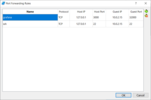 Теперь веб-интерфейс Grafana доступен на хост машине по адресу http://127.0.0.1:3000 Для просмотра метрик в Grafana можете воспользоваться готовым дашбордом. Для этого перейдите на страницу http://127.0.0.1:3000/dashboard/import и в поле "Import via panel json" скопируйте содержимое файла grafana-dashboard.json 12. Разворачиваем кластер Apache Kafka # Скачиваем содержимое репозитория
git clone https://github.com/kildibaev/k8s-kafka.git $HOME/k8s-kafka cd $HOME/k8s-kafka 12.1. Запускаем Apache Zookeeper Чтобы получить предсказуемые имена хостов воспользуемся Statefulset. В нашем случае кластер Apache Zookeeper будет состоять из трех инстансов: zookeeper-0.zookeeper, zookeeper-1.zookeeper и zookeeper-2.zookeeper # Собираем образ zookeeper-base
sudo docker build -t zookeeper-base:local-v1 -f dockerfile/zookeeper-base.dockerfile . # Запускаем сервис Zookeeper k apply -f service/zookeeper-svc.yaml # Запускаем кластер Apache Zookeeper k apply -f statefulset/zookeeper-statefulset.yaml # Перед выполнением следующих шагов необходимо дождаться когда все три pod-а перейдут в статус Running. Проверить состояние pod-ов можно следующей командой: k get pods -w 12.2. Запускаем Apache Kafka Кластер Apache Kafka будет состоять из двух брокеров: kafka-0.kafka и kafka-1.kafka # Собираем образ kafka-base
sudo docker build -t kafka-base:local-v1 -f dockerfile/kafka-base.dockerfile . # Запускаем сервис Kafka k apply -f service/kafka-svc.yaml # Запускаем кластер Apache Kafka k apply -f statefulset/kafka-statefulset.yaml # Перед выполнением следующих шагов необходимо дождаться когда оба pod-а перейдут в статус Running. Проверить состояние pod-ов можно следующей командой: k get pods -w 13. Проверяем отправку и получение сообщений 13.1. Запускаем генератор сообщений Запустим генератор сообщений, который будет отправлять 10 сообщений в секунду. Размер каждого сообщения составляет 100 байт. В общей сложности будет отправлено 30000 сообщений. # Запускаем новый pod - producer
k run --rm -i --tty producer --image=kafka-base:local-v1 -- bash # Создаем топик topicname и отправляем в него сообщения bin/kafka-producer-perf-test.sh \ --topic topicname \ --num-records 30000 \ --record-size 100 \ --throughput 10 \ --producer.config /config/client.properties \ --producer-props acks=1 \ bootstrap.servers=kafka-0.kafka:9092,kafka-1.kafka:9092 \ buffer.memory=33554432 \ batch.size=8196 13.2. Запускаем получателя сообщений # Запускаем новый pod - consumer
k run --rm -i --tty consumer --image=kafka-base:local-v1 -- bash # Получаем сообщения из топика topicname bin/kafka-consumer-perf-test.sh \ --broker-list kafka-0.kafka:9092,kafka-1.kafka:9092 \ --consumer.config /config/client.properties \ --messages 30000 \ --topic topicname \ --threads 2 14. Настраиваем репликацию сообщений с помощью MirrorMaker 2.0 14.1. Запуск MirrorMaker 2.0 как конектор в кластере Kafka Connect Кластер Apache Kafka, который мы запустили ранее, условно назовем production. Поднимем еще один pod, в котором будет запущено три контейнера: Apache Zookeeper, Apache Kafka и Kafka Connect. Новый инстанс Apache Kafka назовем backup и настроим репликацию сообщений из production в backup. k apply -f service/mirrormaker-svc.yaml
# Поднимем pod, в котором будет запущено три контейнера: Apache Zookeeper, Apache Kafka и Kafka Connect k apply -f statefulset/mirrormaker-statefulset.yaml # Необходимо дождаться когда pod с именем mirrormaker-0 перейдет в статус Running k get pods -w # Подключимся к контейнеру connect в pod-е mirrormaker-0 и откроем командную строку k exec -ti mirrormaker-0 -c connect -- bash # В кластере Kafka Connect создадим коннектор MirrorMaker 2.0 curl -X POST -H "Content-Type: application/json" mirrormaker-0.mirrormaker:8083/connectors -d \ '{ "name": "MirrorSourceConnector", "config": { "connector.class": "org.apache.kafka.connect.mirror.MirrorSourceConnector", "source.cluster.alias": "production", "target.cluster.alias": "backup", "source.cluster.bootstrap.servers": "kafka-0.kafka:9092,kafka-1.kafka:9092", "source.cluster.group.id": "mirror_maker_consumer", "source.cluster.enable.auto.commit": "true", "source.cluster.auto.commit.interval.ms": "1000", "source.cluster.session.timeout.ms": "30000", "source.cluster.security.protocol": "SSL", "source.cluster.ssl.truststore.location": "/certs/kafkaCA-trusted.jks", "source.cluster.ssl.truststore.password": "kafkapilot", "source.cluster.ssl.truststore.type": "JKS", "source.cluster.ssl.keystore.location": "/certs/kafka-consumer.jks", "source.cluster.ssl.keystore.password": "kafkapilot", "source.cluster.ssl.keystore.type": "JKS", "target.cluster.bootstrap.servers": "localhost:9092", "target.cluster.compression.type": "none", "topics": ".*", "rotate.interval.ms": "1000", "key.converter.class": "org.apache.kafka.connect.converters.ByteArrayConverter", "value.converter.class": "org.apache.kafka.connect.converters.ByteArrayConverter" } }' 14.2. Проверяем репликацию сообщений Если репликация прошла успешно, то в backup будет создан топик production.topicname. Префикс ".production" MirrorMaker 2.0 добавит, чтобы избежать зацикливания, например, когда репликация настроена в режиме active-active. # Запускаем новый pod - consumer
k exec -ti mirrormaker-0 -c kafka -- bash # Получим список топиков bin/kafka-topics.sh --list --bootstrap-server mirrormaker-0.mirrormaker:9092 # Получаем сообщения из топика production.topicname bin/kafka-console-consumer.sh \ --bootstrap-server mirrormaker-0.mirrormaker:9092 \ --topic production.topicname \ --from-beginning Если топик production.topicname присутствует, но сообщения из него не считываются, проверьте логи Kafka Connect: k logs mirrormaker-0 connect
Если в логах присутствуют следующие записи ERROR WorkerSourceTask{id=MirrorSourceConnector-0} Failed to flush, timed out while waiting for producer to flush outstanding 1 messages (org.apache.kafka.connect.runtime.WorkerSourceTask:438)
ERROR WorkerSourceTask{id=MirrorSourceConnector-0} Failed to commit offsets (org.apache.kafka.connect.runtime.SourceTaskOffsetCommitter:114) для решения проблемы можете уменьшить значение параметра producer.buffer.memory: k exec -ti mirrormaker-0 -c connect -- bash
curl -X PUT -H "Content-Type: application/json" mirrormaker-0.mirrormaker:8083/connectors/MirrorSourceConnector/config -d \ '{ "connector.class": "org.apache.kafka.connect.mirror.MirrorSourceConnector", "source.cluster.alias": "production", "target.cluster.alias": "backup", "source.cluster.bootstrap.servers": "kafka-0.kafka:9092,kafka-1.kafka:9092", "source.cluster.group.id": "mirror_maker_consumer", "source.cluster.enable.auto.commit": "true", "source.cluster.auto.commit.interval.ms": "1000", "source.cluster.session.timeout.ms": "30000", "source.cluster.security.protocol": "SSL", "source.cluster.ssl.truststore.location": "/certs/kafkaCA-trusted.jks", "source.cluster.ssl.truststore.password": "kafkapilot", "source.cluster.ssl.truststore.type": "JKS", "source.cluster.ssl.keystore.location": "/certs/kafka-consumer.jks", "source.cluster.ssl.keystore.password": "kafkapilot", "source.cluster.ssl.keystore.type": "JKS", "target.cluster.bootstrap.servers": "localhost:9092", "target.cluster.compression.type": "none", "topics": ".*", "rotate.interval.ms": "1000", "producer.buffer.memory:" "1000", "key.converter.class": "org.apache.kafka.connect.converters.ByteArrayConverter", "value.converter.class": "org.apache.kafka.connect.converters.ByteArrayConverter" }' 15. Выполнение сценариев Jmeter # Собираем образ jmeter-base
sudo docker build -t jmeter-base:local-v1 -f dockerfile/jmeter-base.dockerfile . # Запускаем сервис Jmeter k apply -f service/jmeter-svc.yaml # Запускаем четыре pod-а Jmeter, которые будут непосредственно генерировать нагрузку k apply -f statefulset/jmeter-statefulset.yaml Создадим pod jmeter-producer и выполним в нем сценарий producer.jmx k run --rm -i --tty jmeter-producer --image=jmeter-base:local-v1 -- bash ./jmeter -n -t /tests/producer.jmx -r -Jremote_hosts=jmeter-0.jmeter:1099,jmeter-1.jmeter:1099
Создадим pod jmeter-consumer и выполним в нем сценарий consumer.jmx k run --rm -i --tty jmeter-consumer --image=jmeter-base:local-v1 -- bash ./jmeter -n -t /tests/consumer.jmx -r -Jremote_hosts=jmeter-2.jmeter:1099,jmeter-3.jmeter:1099
16. Удаление данных Удаляем statefulset k delete statefulset jmeter zookeeper kafka mirrormaker
Удаляем контейнеры sudo docker rmi -f zookeeper-base:local-v1 kafka-base:local-v1 jmeter-base:local-v1
Удаляем сервисы k delete svc grafana jmeter kafka mirrormaker zookeeper
k delete servicemonitor jmxexporter Всем добра! Не болейте. =========== Источник: habr.com =========== Похожие новости:
Высокая производительность ), #_sistemy_obmena_soobschenijami ( Системы обмена сообщениями ), #_testirovanie_itsistem ( Тестирование IT-систем ) |
|
Вы не можете начинать темы
Вы не можете отвечать на сообщения
Вы не можете редактировать свои сообщения
Вы не можете удалять свои сообщения
Вы не можете голосовать в опросах
Вы не можете прикреплять файлы к сообщениям
Вы не можете скачивать файлы
Вы не можете отвечать на сообщения
Вы не можете редактировать свои сообщения
Вы не можете удалять свои сообщения
Вы не можете голосовать в опросах
Вы не можете прикреплять файлы к сообщениям
Вы не можете скачивать файлы
Текущее время: 14-Янв 20:17
Часовой пояс: UTC + 5